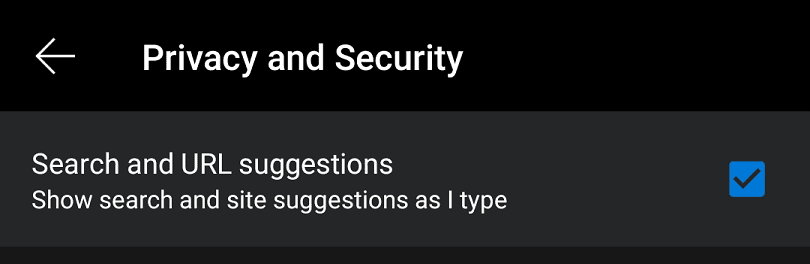Paieškos pasiūlymai skirti pagerinti naršyklių gyvenimo kokybę. Bandydama nuspėti jūsų paieškos užklausą, naršyklė bando sutaupyti jūsų laiko. Tačiau norint tai padaryti, naršyklė turi stebėti viską, ką įvedate paieškos juostoje.
Šie duomenys saugomi ne tik jūsų vietinėje naršyklėje, jie siunčiami naršyklės teikėjui ir gali būti siunčiami į numatytąjį paieškos variklį. Tai reiškia, kad paieškos pasiūlymai gali būti rimta privatumo problema. Jei nerimaujate dėl tokio paieškos duomenų siuntimo, galbūt norėsite išjungti paieškos pasiūlymus.
Norėdami išjungti paieškos pasiūlymus URL juostoje, turite eiti į programos nustatymus. Norėdami pasiekti šiuos nustatymus, turite bakstelėti trijų taškų piktogramą apatinės juostos centre.

Tada bakstelėkite piktogramą „Nustatymai“ viršutiniame dešiniajame iškylančiojo lango kampe, kad atidarytumėte programos nustatymus.

Norėdami pasiekti paieškos pasiūlymų parinktis, skilties „Išplėstinė“ viršuje turite bakstelėti „Privatumas ir sauga“. Tai bus septintas variantas iš apačios.
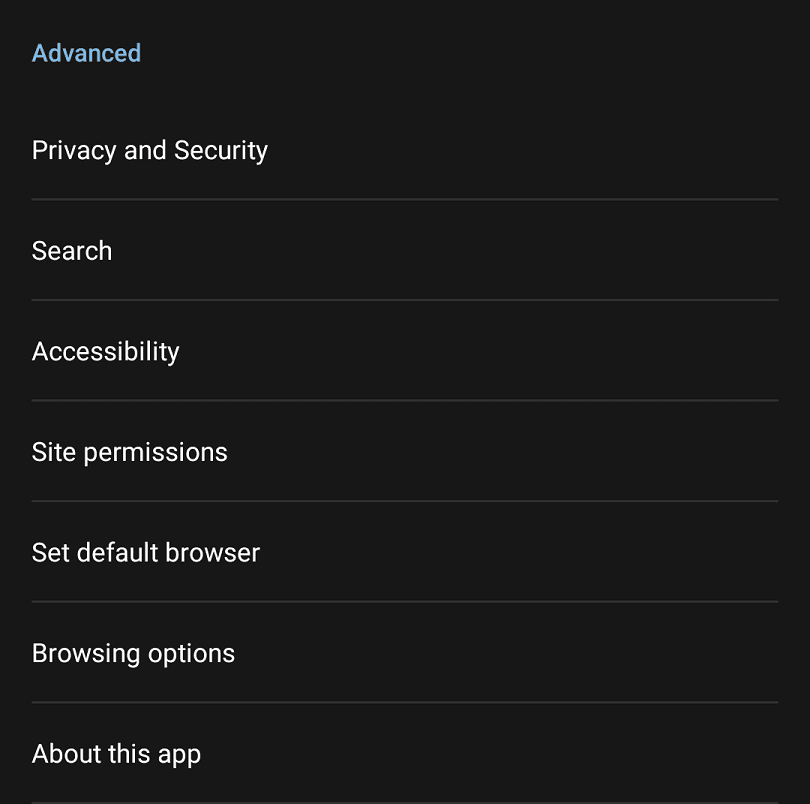
Norėdami išjungti paieškos pasiūlymus, tiesiog palieskite „Paieška ir URL pasiūlymai“, kad žymimasis laukelis nebūtų pažymėtas. Ši parinktis bus pirmoji parinktis „Privatumo ir saugumo“ nustatymų puslapyje.
Patarimas: šis nustatymas išjungia paieškos pasiūlymus ir URL numatymus. Galite neturėti nei vieno, nei abiejų. Jei norite, kad URL pasiūlymai būtų įjungti, jums, deja, teks gyventi ir su paieškos pasiūlymais.